 FAQs - Domande Frequenti
FAQs - Domande Frequenti  Tutte le FAQs
Tutte le FAQs  FAQs - Ubuntu Aspetto e Personalizzazioni
FAQs - Ubuntu Aspetto e Personalizzazioni  StartUp-Manager per Risoluzione di Grub
StartUp-Manager per Risoluzione di Grub
StartUp-Manager per Risoluzione di Grub



mercoledь 16 ottobre 2013

Come cambiare il sistema operativo predefinito
Domanda
Ho installato Ubuntu, ma avendo anche Windows, vorrei che quest’ultimo fosse proposto come sistema operativo di default. In pratica vorrei che partisse Windows in automatico a meno di non scegliere espressamente Ubuntu. Poi, se possibile, gradire anche cambiare la risoluzione delle schermate iniziali, sia di Grub che di Ubuntu. Esiste un sistema facile per ottenere quanto chiesto?
Risposta
Basta installare StartUp-manager, una semplice utilità che, da sola, è in grado di creare le configurazioni che tu chiedi. Sotto trovi tutte le informazioni per l’installazione e la configurazione….
Purtroppo StartUp-manager non è più aggiornato da diverso tempo ed è pure uscito dai repository di Ubuntu, purtuttavia è ancora di grande aiuto per la risoluzione grafica di Grub. Vedremo quindi come operare.
Installare StartUp-Manager
Nelle mie versioni Plus di Ubuntu, StartUp-manager è già installato. Se invece avete Ubuntu nella versione ufficiale, allora dovete procedere con l’installazione di StartUp-manager che, peraltro, è semplicissima.
Da Ubuntu 12.04, StartUp Manager non è più presente nei repository, ma potete scaricare il pacchetto ed installarlo con un semplice doppio click:
Download StartUp Manager
Lanciare StartUp-Manager
Dopo avere installato StartUp-manager:1 - click sull'icona di Ubuntu nella barra di sinistra, in alto;
2 -nella cesella del cerca digitare start;
3 -click sull'icona di StartUp-manager che compare in basso
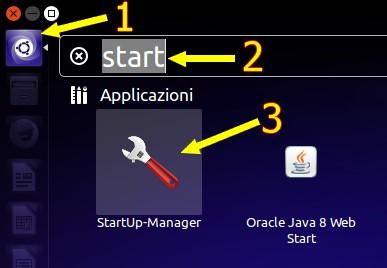
Configurare StartUp-Manager
Procediamo come di seguito illustrato, seguendo la numerazione.
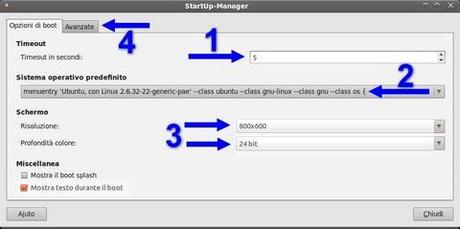


Grub Ubuntu: avviare Windows di default


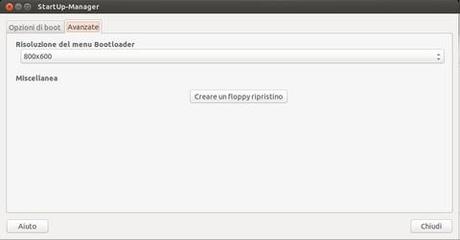
La videoguida, oltre a fornire ulteriori notizie, mostra, come effettuare le configurazioni (tralasciare il Sistema operativo predefinito)

Ultimo aggiornamento ( mercoledь 16 ottobre 2013 )
